在本文中,我们将介绍如何禁用 Windows 10 的注册表编辑器的步骤。如你所知,Windows 注册表是你计算机中所有设置的分层数据库,禁用这个惊人的实用程序是不明智的。但是,禁用注册表意味着它将继续像往常一样运行,但没有人(除了你或一个非常精通技术的人)将能够在你的 PC 上访问它并进行任何未经授权的更改。阻止Windows 注册表不是一件容易的事,如果你完全理解这些步骤,你必须阅读本文并尝试此过程。
为什么要阻止 Windows 注册表?
精通技术的孩子。随着计算机研究作为大多数教育课程的一部分引入,孩子们现在已经变得精通技术,并且倾向于尝试在 PC 中进行不受欢迎的更改以满足他们的好奇心。由于注册表被阻止,他们可能无法进行任何重大更改。
来宾用户。禁用注册表编辑器也很有用,尤其是当你有多个来宾用户使用你的 PC 时。对于图书馆、学校、大学、咖啡馆等公共场所的计算机来说,情况就是如此。
Windows 10如何禁用对注册表编辑器的访问
今天,我们将使用组策略编辑器向你展示如何在 Windows 10 中禁用对注册表编辑器的访问。在Windows 域环境中,组策略编辑器允许网络管理员控制网络中所有计算机的设置。你可以使用本地组策略编辑器更改一些在 PC 设置程序或控制面板中不可用的 Windows 设置。
注意:组策略编辑器在 Windows 10 家庭版操作系统中不可用。
第 1 步:要启动“运行”对话框,请按 Windows 键 + R。然后,在输入gpedit.msc后按 Enter 。
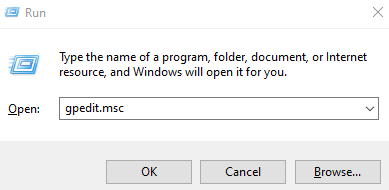
步骤 2:导航到本地组策略编辑器左侧窗格中的用户配置 > 管理模板 > 系统。
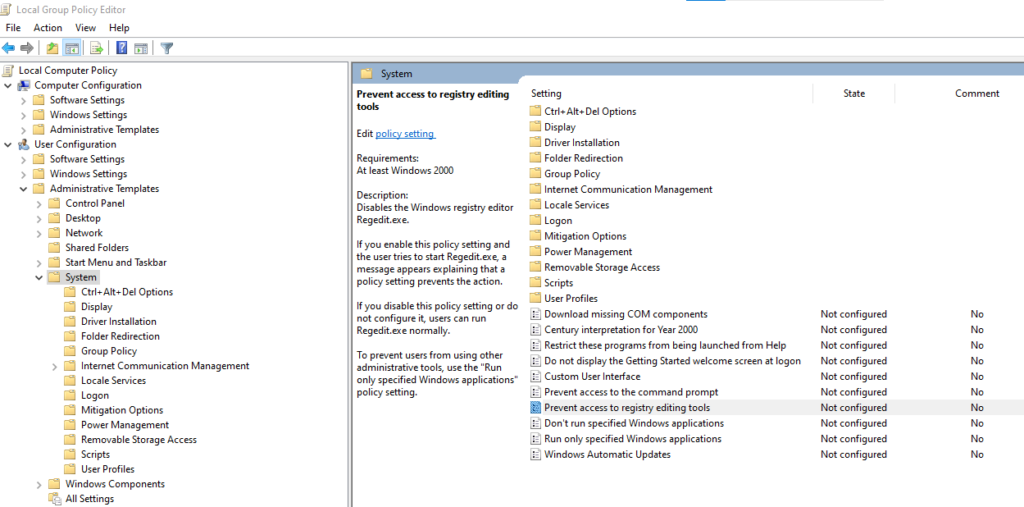
步骤 3:然后,在右窗格中,双击阻止访问注册表编辑工具设置。
步骤 4:在阻止访问注册表修改工具对话框的左上角选择启用,然后单击确定。
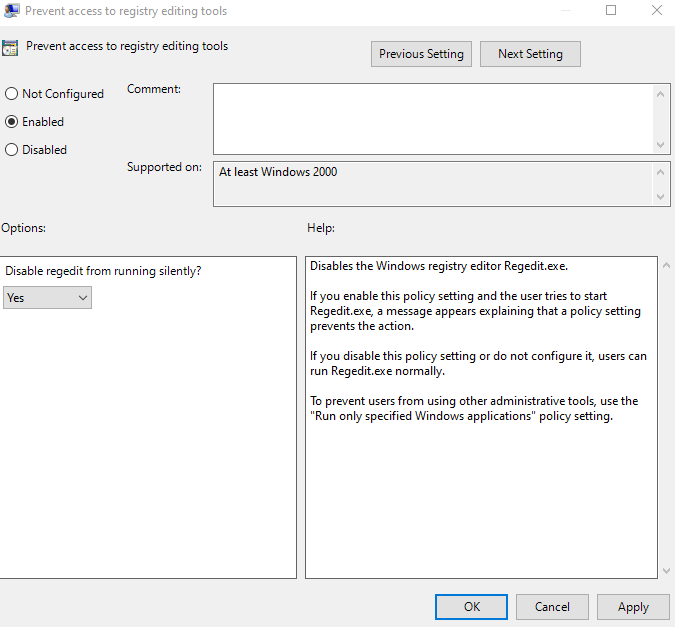
步骤 5:关闭本地组策略编辑器后重新启动计算机。
第 6 步:任何在你禁用访问权限后尝试访问注册表编辑器的用户都会看到“用户帐户控制”对话框。之后出现以下错误通知。
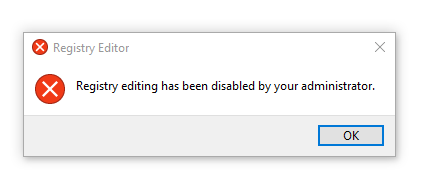
步骤 7:重新打开本地组策略编辑器中的阻止访问注册表编辑工具设置以重新启用对注册表编辑器的访问。在阻止访问注册表编辑工具对话框中,选择未配置或禁用。
额外提示:使用高级系统优化器来优化和整理注册表?
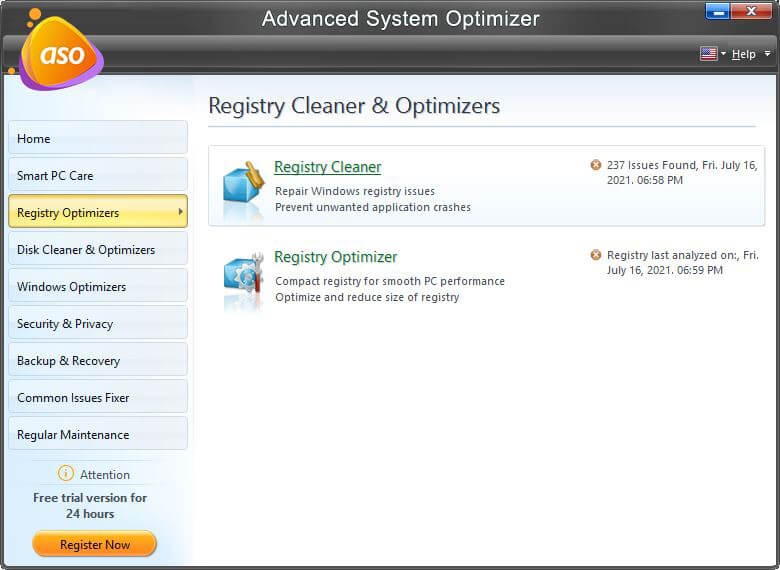
Windows 10如何禁用对注册表编辑器的访问?Windows Registry Cleaner Software类别包括各种程序,但 Advanced System Optimizer 是适用于 Windows 10的最好的 Registry Cleaner。我已经使用这个软件几年了,我很幸运能够发现它。该软件不仅清理和优化了我的注册表,还提高了我机器的总体效率,使其发挥最佳功能。
- ASO 包括注册表管理软件,可清理和优化 Windows 注册表,确保 PC 性能流畅,同时减少注册表大小。
- 磁盘优化器通过从系统中删除不需要和过时的文件来释放空间。它还允许用户检查和管理磁盘空间以及解决特定的磁盘问题。
- 该程序可以释放 RAM 和内存,同时还可以优化你的系统,以便你可以不间断地玩游戏。它还有助于检测过时、丢失或损坏的驱动程序,并将其替换为最兼容和最新的版本。
- Advanced System Optimizer 带有一个强大的引擎,可作为实时系统防御恶意软件、间谍软件和特洛伊木马。它还可以保护关键信息并删除浏览历史记录。
- ASO 的备份和恢复优化器允许客户备份他们的文件并将它们存储在外部设备上。如果出现问题,你始终可以从备份中恢复文件。它还有助于恢复被错误破坏的文件。
- Advanced System Optimizer 还执行驱动程序升级并协助删除启动项和卸载程序。
关于Windows 10如何禁用对注册表编辑器的访问的最后一句话
因此,你知道如何在 Windows 10 中禁用你的 Windows 注册表,以便其他人无法对你的系统进行重大更改。另一个重要的事实是,定期清理和优化 Windows 注册表至关重要。不幸的是,这个过程无法手动完成,需要使用强大的程序。这就是为什么 Advanced System Optimizer 是适用于 Windows 10 的最佳注册表清理程序的原因,因为它为你的所有计算机问题提供了全面的一体化解决方案。

